phpstudy启动不了apache

phpstudy启动不了apache
对于phpStudy启动失败
一是防火墙拦截
二是80端口已经被别的程序占用,如IIS,迅雷等;
三是没有安装VC9运行库,php和apache都是VC9编译。这三个问题依次解决。
一、更改防火墙
打开控制面板——>系统和安全——>windows防火墙——>允许的应用,然后将phpStudy添加到允许的应用;
二、80端口被占用
首先要知道被什么占用,然后再解决:
打开windows键+R打开运行cmd,打开黑窗口输入 netstat -ano 得到如图:

找到80端口如图0.0.0.0:80,可以看出80端口被4号进程所占用,记下80端口下运行进程的PID序号,如图为4。然后输入 tasklist | findstr "4" 可查询到PID为4的进程为系统system进程。然后解除系统进程的占用。windows8.1的解决方法和windows7的方法差不多。对于其他不是系统进程的进程可以直接打开任务管理器——>服务里把对应PID的进程给结束。
后面因为查到迅雷和SQL server也会占用80端口,把迅雷关闭,当时考虑到用MYSQL,也不常用SQL Server并且改了SQL Server服务日志和注册表,还是没解决端口占用问题就直接把SQL Server卸载了。
三、查看V9运行库。
打开控制面板\程序\程序和功能 ——>卸载与更改程序可查看到,如图:

没有自行安装。
进行完这些步骤,以为可以成功,但是还没有成功,如图:
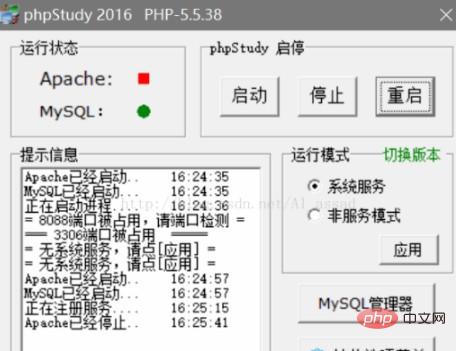
还是不行之后尝试去修改配置文件。首先打开phpStudy——>其他选项菜单——>站点域名设置。根据自己情况来设置并保存配置文件。如图:
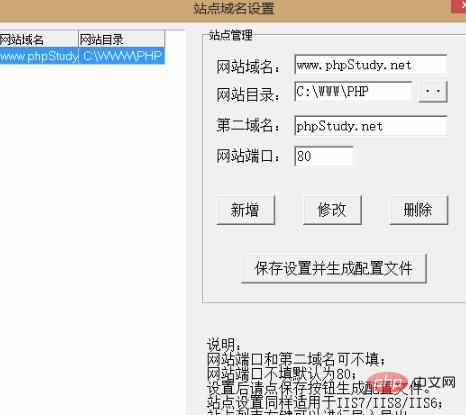
然后通过phpStudy打开apache文件所在位置进入bin文件夹。运行cmd进入bin文件夹,如图:

运行 httpd.exe 运行成功为这个样子,如图:

没运行成功为:
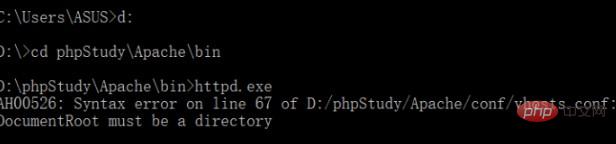
提示的错误信息为:AH00526: Syntax error on line 67 of D:/phpStudy/Apache/conf/vhosts.conf:
DocumentRoot must be a directory。根据自己的提示信息更改配置文件,确定是vhosts.conf还是httpd.conf文件的错误,我当时改的时候是两个文件都出现错误,运行一次httpd.exe解决一个。继续通过phpStudy打开配置文件。更改文件路径并保存。
httpd.conf:
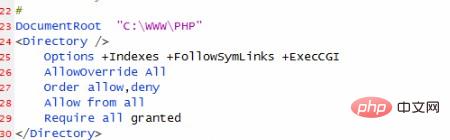
vhosts.conf
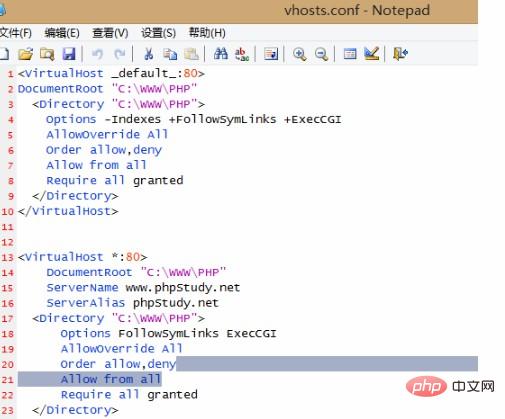
最后运行phpStudy,终于成功了
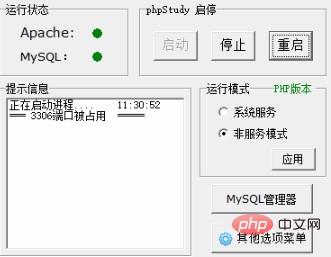
推荐教程:phpstudy使用教程
Atas ialah kandungan terperinci phpstudy启动不了apache. Untuk maklumat lanjut, sila ikut artikel berkaitan lain di laman web China PHP!

Alat AI Hot

Undresser.AI Undress
Apl berkuasa AI untuk mencipta foto bogel yang realistik

AI Clothes Remover
Alat AI dalam talian untuk mengeluarkan pakaian daripada foto.

Undress AI Tool
Gambar buka pakaian secara percuma

Clothoff.io
Penyingkiran pakaian AI

AI Hentai Generator
Menjana ai hentai secara percuma.

Artikel Panas

Alat panas

Notepad++7.3.1
Editor kod yang mudah digunakan dan percuma

SublimeText3 versi Cina
Versi Cina, sangat mudah digunakan

Hantar Studio 13.0.1
Persekitaran pembangunan bersepadu PHP yang berkuasa

Dreamweaver CS6
Alat pembangunan web visual

SublimeText3 versi Mac
Perisian penyuntingan kod peringkat Tuhan (SublimeText3)

Topik panas
 1382
1382
 52
52
 Cara Menjalankan Projek H5
Apr 06, 2025 pm 12:21 PM
Cara Menjalankan Projek H5
Apr 06, 2025 pm 12:21 PM
Menjalankan projek H5 memerlukan langkah -langkah berikut: memasang alat yang diperlukan seperti pelayan web, node.js, alat pembangunan, dan lain -lain. Membina persekitaran pembangunan, membuat folder projek, memulakan projek, dan menulis kod. Mulakan pelayan pembangunan dan jalankan arahan menggunakan baris arahan. Pratonton projek dalam penyemak imbas anda dan masukkan URL Server Pembangunan. Menerbitkan projek, mengoptimumkan kod, menggunakan projek, dan menyediakan konfigurasi pelayan web.
 Cara menetapkan pengekodan aksara di sisi pelayan untuk menyelesaikan meja bootstrap yang dihiasi
Apr 07, 2025 pm 12:00 PM
Cara menetapkan pengekodan aksara di sisi pelayan untuk menyelesaikan meja bootstrap yang dihiasi
Apr 07, 2025 pm 12:00 PM
Untuk menetapkan pengekodan aksara di sisi pelayan untuk menyelesaikan jadual bootstrap yang dihiasi, anda perlu mengikuti langkah -langkah berikut: periksa pengekodan aksara pelayan; Edit fail konfigurasi pelayan; Tetapkan pengekodan watak ke UTF-8; simpan dan mulakan semula pelayan; Sahkan pengekodan.
 Cara menetapkan direktori CGI di Apache
Apr 13, 2025 pm 01:18 PM
Cara menetapkan direktori CGI di Apache
Apr 13, 2025 pm 01:18 PM
Untuk menubuhkan direktori CGI di Apache, anda perlu melakukan langkah-langkah berikut: Buat direktori CGI seperti "CGI-Bin", dan memberikan kebenaran menulis Apache. Tambah blok arahan "Scriptalias" dalam fail konfigurasi Apache untuk memetakan direktori CGI ke url "/cgi". Mulakan semula Apache.
 Cara Memulakan Apache
Apr 13, 2025 pm 01:06 PM
Cara Memulakan Apache
Apr 13, 2025 pm 01:06 PM
Langkah-langkah untuk memulakan Apache adalah seperti berikut: Pasang Apache (perintah: sudo apt-get pemasangan apache2 atau muat turun dari laman web rasmi) Mula Apache (linux: Sudo Systemctl Mula Apache2; Windows: Klik kanan "Apache2.4" Perkhidmatan dan pilih "Mula") Boot secara automatik (Pilihan, Linux: Sudo Systemctl
 Cara memeriksa konfigurasi OpenSSL Debian
Apr 12, 2025 pm 11:57 PM
Cara memeriksa konfigurasi OpenSSL Debian
Apr 12, 2025 pm 11:57 PM
Artikel ini memperkenalkan beberapa kaedah untuk memeriksa konfigurasi OpenSSL sistem Debian untuk membantu anda dengan cepat memahami status keselamatan sistem. 1. Sahkan versi OpenSSL terlebih dahulu, sahkan sama ada OpenSSL telah dipasang dan maklumat versi. Masukkan arahan berikut di terminal: Jika OpenSslversion tidak dipasang, sistem akan meminta ralat. 2. Lihat fail konfigurasi. Fail konfigurasi utama OpenSSL biasanya terletak di /etc/ssl/openssl.cnf. Anda boleh menggunakan editor teks (seperti nano) untuk melihat: Sudonano/etc/ssl/openssl.cnf Fail ini mengandungi maklumat konfigurasi penting seperti kunci, laluan sijil, dan algoritma penyulitan. 3. Menggunakan OPE
 Cara Menggunakan Log Debian Apache Untuk Meningkatkan Prestasi Laman Web
Apr 12, 2025 pm 11:36 PM
Cara Menggunakan Log Debian Apache Untuk Meningkatkan Prestasi Laman Web
Apr 12, 2025 pm 11:36 PM
Artikel ini akan menerangkan bagaimana untuk meningkatkan prestasi laman web dengan menganalisis log Apache di bawah sistem Debian. 1. Asas Analisis Log Apache Log merekodkan maklumat terperinci semua permintaan HTTP, termasuk alamat IP, timestamp, url permintaan, kaedah HTTP dan kod tindak balas. Dalam sistem Debian, log ini biasanya terletak di direktori/var/log/apache2/access.log dan /var/log/apache2/error.log. Memahami struktur log adalah langkah pertama dalam analisis yang berkesan. 2. Alat Analisis Log Anda boleh menggunakan pelbagai alat untuk menganalisis log Apache: Alat baris arahan: grep, awk, sed dan alat baris arahan lain.
 Cara memadam lebih daripada nama pelayan Apache
Apr 13, 2025 pm 01:09 PM
Cara memadam lebih daripada nama pelayan Apache
Apr 13, 2025 pm 01:09 PM
Untuk memadam arahan Serverve Name tambahan dari Apache, anda boleh mengambil langkah -langkah berikut: Kenal pasti dan padamkan Arahan ServerName tambahan. Mulakan semula Apache untuk membuat perubahan berkuatkuasa. Semak fail konfigurasi untuk mengesahkan perubahan. Uji pelayan untuk memastikan masalah diselesaikan.
 Cara menyambung ke pangkalan data Apache
Apr 13, 2025 pm 01:03 PM
Cara menyambung ke pangkalan data Apache
Apr 13, 2025 pm 01:03 PM
Apache menyambung ke pangkalan data memerlukan langkah -langkah berikut: Pasang pemacu pangkalan data. Konfigurasikan fail web.xml untuk membuat kolam sambungan. Buat sumber data JDBC dan tentukan tetapan sambungan. Gunakan API JDBC untuk mengakses pangkalan data dari kod Java, termasuk mendapatkan sambungan, membuat kenyataan, parameter mengikat, melaksanakan pertanyaan atau kemas kini, dan hasil pemprosesan.




